¿Cómo agregar una imagen a la carpeta" drawable " en Android Studio?
Necesito añadir una imagen a la carpeta res/drawable...
Cuando elijo new > image asset, aparece un diálogo para elegir Asset Type...
¿Cómo puedo añadir una imagen a la carpeta res/drawable?
21 answers
Para Android Studio 1.5:
- Haga clic derecho en res, nuevo Activo de imagen
- En Tipo de activo elija Iconos de Barra de Acciones y Pestaña
- Elija la ruta de la imagen
- Dale un nombre a tu imagen en Resource name
- Siguiente - > Finalizar
Actualización para Android Studio 2.2:
Haga clic Derecho en res, nuevo Activo de Imagen
En Tipo de icono elija Barra de Acciones y Pestaña Iconos
En tipo de Activo, seleccione Imagen
-
En Path elija su ruta de imagen
-
Siguiente- > Finish
La imagen se guardará en la carpeta /res/drawable.
Advertencia! Si elige usar imágenes que no sean iconos en SVG o PNG, tenga en cuenta que podría volverse gris si la imagen no es transparente. Puede encontrar una respuesta en los comentarios para este problema, pero ninguno de estos son verificados por mí porque nunca me encontré con este problema. Te sugiero que uses iconos desde aquí: Iconos materiales
Warning: date(): Invalid date.timezone value 'Europe/Kyiv', we selected the timezone 'UTC' for now. in /var/www/agent_stack/data/www/ajaxhispano.com/template/agent.layouts/content.php on line 61
2017-04-05 17:14:29
Copiar .imagen png y pegar en la carpeta drawable.
Puede agregar una imagen usando el archivo xml
<ImageView
android:layout_width="fill_parent"
android:layout_height="wrap_content"
android:src="@drawable/image_name" />
O puede configurar la imagen mediante el programa:
ImageView iv = (ImageView)findViewById(v);
iv.setImageResource(R.drawable.image_name);
Warning: date(): Invalid date.timezone value 'Europe/Kyiv', we selected the timezone 'UTC' for now. in /var/www/agent_stack/data/www/ajaxhispano.com/template/agent.layouts/content.php on line 61
2016-02-03 16:03:51
Por ejemplo tengo que añadir lista.png en carpeta de elementos de diseño...
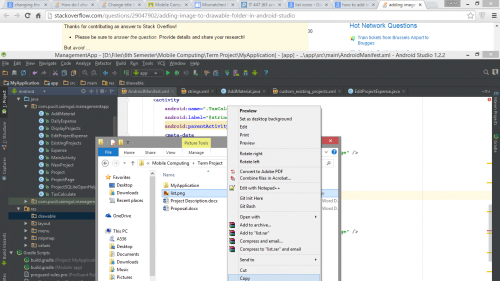
Y ahora simplemente pegaré está en la carpeta de elementos de diseño. Alternativamente puedes hacerlo Ctrl + C / V, como lo hacemos los programadores. :-)
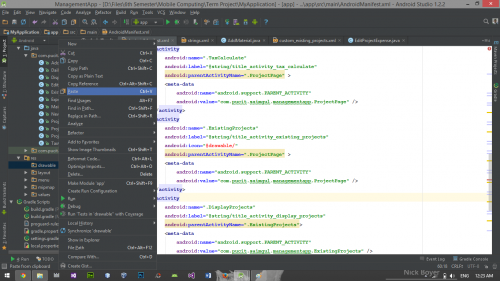
Warning: date(): Invalid date.timezone value 'Europe/Kyiv', we selected the timezone 'UTC' for now. in /var/www/agent_stack/data/www/ajaxhispano.com/template/agent.layouts/content.php on line 61
2015-06-15 19:25:43
Es muy simple simplemente copie su imagen y péguela en la carpeta de elementos de diseño.
una cosa más cuando pegas la imagen en la carpeta del elemento de diseño, aparecerá una ventana emergente pidiendo el nombre de la carpeta agregar xxhdpi, xhdpi, hdpi o mdpi de acuerdo con tu imagen como la siguiente imagen
Todavía tiene problemas compruebe este enlace: Carpeta de elementos de diseño en android studio
Warning: date(): Invalid date.timezone value 'Europe/Kyiv', we selected the timezone 'UTC' for now. in /var/www/agent_stack/data/www/ajaxhispano.com/template/agent.layouts/content.php on line 61
2017-03-15 15:18:29
Simplemente puede copiar y pegar un archivo de imagen(.jpg por lo menos) en su res / drawable. ¡Funcionó para mí!
Warning: date(): Invalid date.timezone value 'Europe/Kyiv', we selected the timezone 'UTC' for now. in /var/www/agent_stack/data/www/ajaxhispano.com/template/agent.layouts/content.php on line 61
2015-07-16 02:22:45
Hazlo a través de la forma en que Android Studio te proporcionó
Haga clic derecho en la carpeta res y agregue su imagen como Activos de imagen de esta manera. Android studio generará automáticamente activos de imagen con diferentes resoluciones.
PUEDE crear directamente la carpeta y arrastrar la imagen dentro, pero no tendrá los iconos de diferentes tamaños si lo hace.
Warning: date(): Invalid date.timezone value 'Europe/Kyiv', we selected the timezone 'UTC' for now. in /var/www/agent_stack/data/www/ajaxhispano.com/template/agent.layouts/content.php on line 61
2017-10-30 18:24:55
-
Abre tu proyecto en Android Studio
Haga Clic en
resHaga clic derecho en
drawableHaga Clic en
Show in ExplorerHaga doble clic en la carpeta
drawable.Copie su archivo de imagen en él y cambie el nombre como desee.
Ahora escriba su nombre de archivo de imagen después de
@drawable/.
Mostrará la imagen que ha seleccionado.
Warning: date(): Invalid date.timezone value 'Europe/Kyiv', we selected the timezone 'UTC' for now. in /var/www/agent_stack/data/www/ajaxhispano.com/template/agent.layouts/content.php on line 61
2018-04-01 14:13:22
Necesitas usar un plugin de terceros como AndroidIcons Drawable Import para instalar esto. Goto Android Studio > Prefrences > Plugins > y buscar AndroidIcons Drawable Puedes hacer cosas como
- AndroidIcons Drawable Import
- Iconos de Material de importación de elementos de diseño
- Dibujable a escala
- Elemento de diseño de múltiples fuentes
Reinicie android studio. Si no tiene la carpeta drawables creada, créela importando cualquier imagen como - " Action Iconos de Barra y Pestaña" & "Iconos de notificación", . Luego haga clic a la derecha en el explorador de archivos y podrá ver 4 opciones en la pestaña new. Utilice cualquiera según su necesidad.
Warning: date(): Invalid date.timezone value 'Europe/Kyiv', we selected the timezone 'UTC' for now. in /var/www/agent_stack/data/www/ajaxhispano.com/template/agent.layouts/content.php on line 61
2015-05-29 11:00:02
Android Studio 3.0:
1) Haga clic derecho en el directorio 'drawable'.
2) Haga clic en: Mostrar en el explorador
Ahora tiene un explorador opent con algunos directorios en él, uno de ellos es 'drawable'.
3) Vaya al directorio 'drawable'.
4) Coloque la imagen que desea allí.
5) Cierre el explorador de nuevo.
Ahora la imagen está en Android Studio bajo 'res/drawable'.
Warning: date(): Invalid date.timezone value 'Europe/Kyiv', we selected the timezone 'UTC' for now. in /var/www/agent_stack/data/www/ajaxhispano.com/template/agent.layouts/content.php on line 61
2017-10-29 10:41:54
La forma más sencilla es simplemente arrastrar y soltar la imagen en la carpeta del elemento de diseño. Lo importante a tener en cuenta si está utilizando Android Studio 2.2.x versión asegúrese de que está en PROJECT VIEW de lo contrario no permitirá arrastrar y soltar la imagen.
Warning: date(): Invalid date.timezone value 'Europe/Kyiv', we selected the timezone 'UTC' for now. in /var/www/agent_stack/data/www/ajaxhispano.com/template/agent.layouts/content.php on line 61
2017-01-26 21:32:09
Instale y utilice el plugin de Importador de elementos de diseño de Android:
Https://github.com/winterDroid/android-drawable-importer-intellij-plugin
Las instrucciones sobre cómo instalar el plugin están en esa página. Se llama "Importador de elementos de diseño de Android" en los resultados de búsqueda del plugin.
Una vez instalado:
- haga clic derecho en la carpeta " res " y seleccione Nuevo - > Importación de elementos de diseño por lotes
- pulse el + y seleccione la imagen de origen
- elija qué resolución desea que se tenga en cuenta y qué otros tamaños generar automáticamente para
Parece un poco ridículo que Android Studio no soporte esto directamente.
EDITAR: Pero Xcode tampoco lo hace.... :-(
Warning: date(): Invalid date.timezone value 'Europe/Kyiv', we selected the timezone 'UTC' for now. in /var/www/agent_stack/data/www/ajaxhispano.com/template/agent.layouts/content.php on line 61
2017-08-04 19:27:47
Mi forma de exportar/importar activos de imagen. Uso diseño de bocetos.
Paso 1. Sketch: exportar usando Android preset
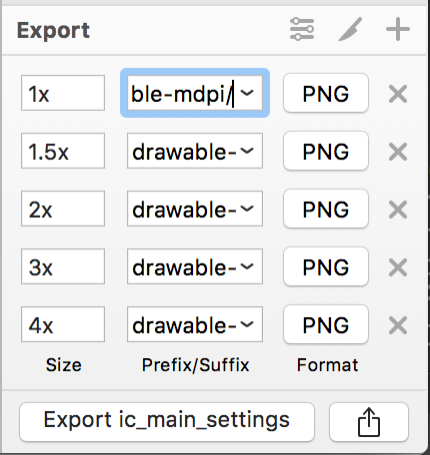
Paso 2. Buscador: Ir a la carpeta de exportación > Cmd+C
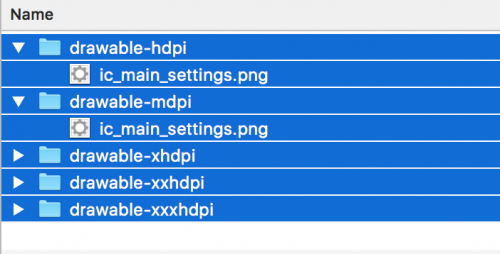
Paso 3. Finder: Vaya a la carpeta / res de su proyecto > Cmd+V > Aplicar a todos > Fusionar
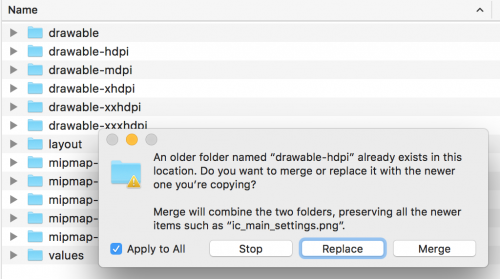
OK, las imágenes están en tu proyecto ahora.
Warning: date(): Invalid date.timezone value 'Europe/Kyiv', we selected the timezone 'UTC' for now. in /var/www/agent_stack/data/www/ajaxhispano.com/template/agent.layouts/content.php on line 61
2017-04-10 11:12:13
Es bastante simple
1) simplemente copie sus imágenes y péguelas en la carpeta de elementos de diseño.
2) cuando pegue la imagen(por ejemplo,"mdpi) en la carpeta de elementos de diseño, aparecerá una ventana emergente pidiendo el nombre de la carpeta add-mdpi .
3) Hazlo para todos (hdpi, xhdpi, xxhdpi).
Acabo de añadir un enlace que puedes comprobar si tienes alguna duda.
Http://www.androidwarriors.com/2015/07/android-studio-drawable-folders.html
Warning: date(): Invalid date.timezone value 'Europe/Kyiv', we selected the timezone 'UTC' for now. in /var/www/agent_stack/data/www/ajaxhispano.com/template/agent.layouts/content.php on line 61
2016-05-10 11:55:27
En Android Studio, puede seguir los siguientes pasos para agregar una imagen a la carpeta de elementos de diseño:
- Haga clic con el botón derecho en la carpeta drawable
- Seleccione Mostrar en Explorador
- Pegar la imagen que desea agregar
Warning: date(): Invalid date.timezone value 'Europe/Kyiv', we selected the timezone 'UTC' for now. in /var/www/agent_stack/data/www/ajaxhispano.com/template/agent.layouts/content.php on line 61
2016-12-16 05:16:16
Simplemente copie sus imágenes y seleccione drawable, luego en la opción de Pegar o presione ctrl v. las imágenes se agregan
Warning: date(): Invalid date.timezone value 'Europe/Kyiv', we selected the timezone 'UTC' for now. in /var/www/agent_stack/data/www/ajaxhispano.com/template/agent.layouts/content.php on line 61
2017-03-12 11:21:09
Ejemplo sin XML
Pon tu imagen image_name.jpg en res/drawable/image_name.jpg y usa:
import android.app.Activity;
import android.os.Bundle;
import android.widget.ImageView;
public class Main extends Activity {
@Override
protected void onCreate(Bundle savedInstanceState) {
super.onCreate(savedInstanceState);
final ImageView imageView = new ImageView(this);
imageView.setImageResource(R.drawable.image_name);
setContentView(imageView);
}
}
Probado en Android 22.
Warning: date(): Invalid date.timezone value 'Europe/Kyiv', we selected the timezone 'UTC' for now. in /var/www/agent_stack/data/www/ajaxhispano.com/template/agent.layouts/content.php on line 61
2016-02-03 16:06:51
Copia la imagen y pégala en los elementos de diseño de la carpeta de recursos de tu proyecto en android studio.Asegúrese de que el nombre de su imagen no sea demasiado largo y no tenga caracteres espaciales.Luego haga clic en SRC (fuente) en propiedades y busque su imagen, haga clic en él y luego se importará automáticamente a la vista de imagen en su emulador.
Warning: date(): Invalid date.timezone value 'Europe/Kyiv', we selected the timezone 'UTC' for now. in /var/www/agent_stack/data/www/ajaxhispano.com/template/agent.layouts/content.php on line 61
2016-02-29 20:51:10
Agregar imágenes a la carpeta de elementos de diseño es bastante simple. Solo tienes que seguir estos pasos:
- Descargue la imagen requerida y guárdela en el escritorio.
- Ahora, ve a Android Studio y haz clic derecho en drawable dentro de res.
- Al hacer clic derecho, verá 'Mostrar en el Explorador' o 'Revelar en el Finder'.
- Haga clic en 'Mostrar en el Explorador' o 'Revelar en el Finder' y luego arrastre o simplemente copie la imagen descargada en el elemento de diseño carpeta.
Tu imagen se guardará dentro de drawable y podrás usarla.
Warning: date(): Invalid date.timezone value 'Europe/Kyiv', we selected the timezone 'UTC' for now. in /var/www/agent_stack/data/www/ajaxhispano.com/template/agent.layouts/content.php on line 61
2016-09-17 19:44:57
Nuevo > activo de imagen > tipo de activo. me funciona muy bien. gracias.
Warning: date(): Invalid date.timezone value 'Europe/Kyiv', we selected the timezone 'UTC' for now. in /var/www/agent_stack/data/www/ajaxhispano.com/template/agent.layouts/content.php on line 61
2016-08-12 20:51:33
Solo tienes que copiar el archivo de imagen de tu carpeta de ubicación y luego hacer clic derecho en drawable en android Studio y luego pegarlo.
Warning: date(): Invalid date.timezone value 'Europe/Kyiv', we selected the timezone 'UTC' for now. in /var/www/agent_stack/data/www/ajaxhispano.com/template/agent.layouts/content.php on line 61
2017-01-04 13:33:20
En Android Studio
- Seleccione la carpeta del elemento de diseño, haga Ctrl N Captura de pantalla
Seleccione activo de Imagen
-
Seleccione Los iconos de la barra de acciones y la pestaña en el tipo de activo
-
Haga clic en Siguiente
-
Seleccione el tamaño
¡Has terminado!
Warning: date(): Invalid date.timezone value 'Europe/Kyiv', we selected the timezone 'UTC' for now. in /var/www/agent_stack/data/www/ajaxhispano.com/template/agent.layouts/content.php on line 61
2016-04-21 18:05:22

